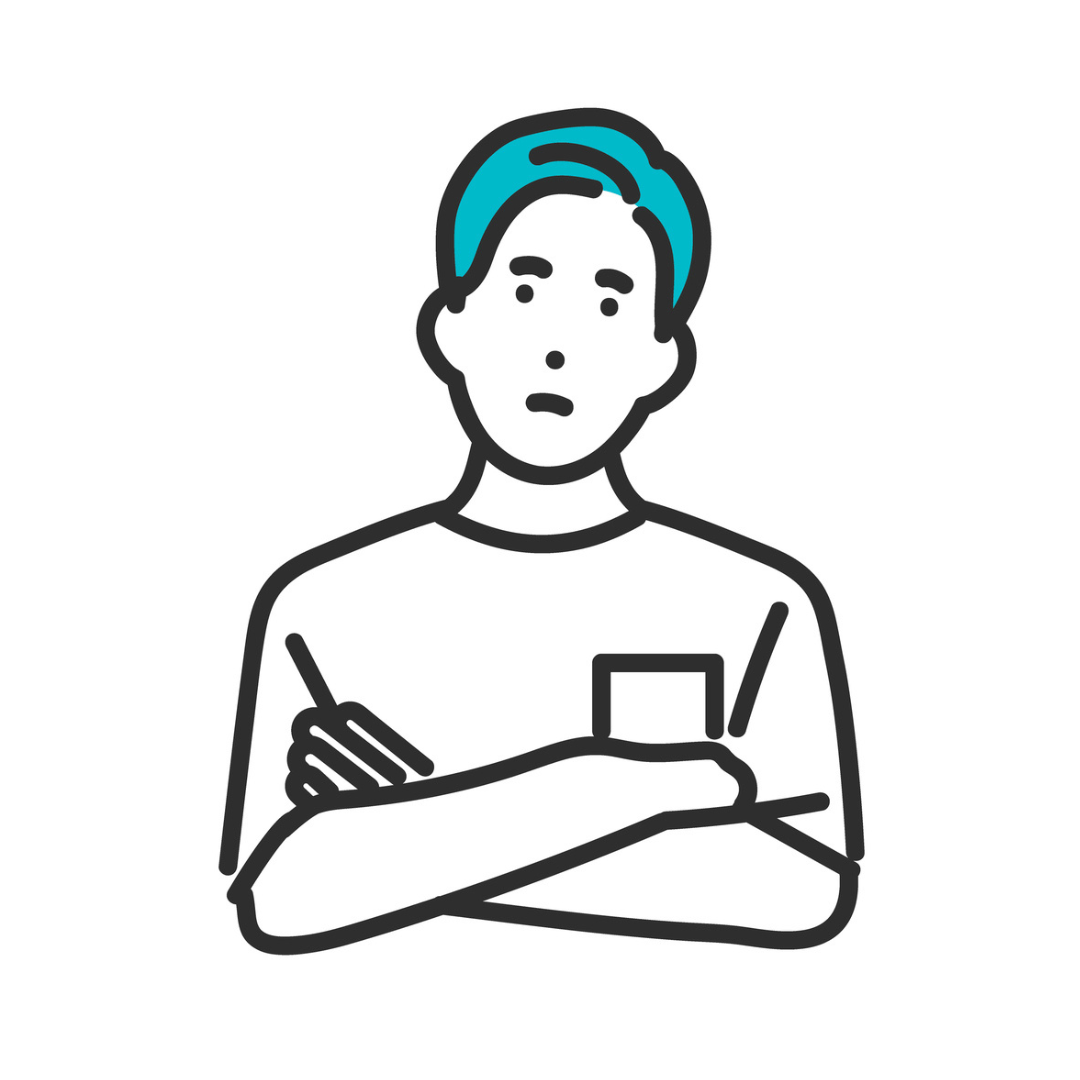
今回はこんな疑問を解決していきます。
昨今eスポーツ業界で人気があるApexモバイルですが、Apexモバイルを快適にプレイするためにはどのようなコントローラーを選べば良いのでしょうか?

Apexモバイル対応のコントローラーおすすめ7選
おすすめApex Legendsのゲームパッド(コントローラー)おすすめ8選【プロゲーマー使用】
-

【2025年7月最新】Apex Legendsのゲームパッド(コントローラー)おすすめ10選【おすすめ設定やボタン配置も解説】
続きを見る
目次
- Apexモバイルはコントローラー対応している?
- Apexモバイルのコントローラーの選び方
- Apexモバイルのコントローラーおすすめ7選の比較表
- Apexモバイルのコントローラーおすすめ7選
- Apexのおすすめモバイルコントローラー①GameSir X2 コントローラー
- Apexのおすすめモバイルコントローラー②Rotor Riot コントローラー
- Apexのおすすめモバイルコントローラー③Razer Kishi for iPhone
- Apexのおすすめモバイルコントローラー④DualSense ワイヤレスコントローラー
- Apexのおすすめモバイルコントローラー⑤DUALSHOCK 4 ワイヤレスコントローラー
- Apexのおすすめモバイルコントローラー⑥Razer Junglecat モバイルゲームコントローラー
- Apexのおすすめモバイルコントローラー⑦GameSir T4 pro ゲームパッド
- Apexモバイルのコントローラーの設定方法・ボタン配置
- Apexモバイルのコントローラーに関するよくある質問
- Apexモバイル対応のコントローラーをお探しの方必見!コントローラーの役立ち情報
- コントローラー(パッド)の売れ筋人気ランキング
- まとめ:Apexモバイル対応のコントローラーおすすめ7選【設定方法も解説】
Apexモバイルはコントローラー対応している?

結論からお伝えすると、Apexモバイルはコントローラーに対応しています。
リリース時点でXboxとPlayStationのコントローラーに対応しているので、外部デバイスを接続してプレイできるのが特徴。
その他スマートフォンに直接接続するスマホ用コントローラーも使えるなど、使えるデバイスも多いです。
ただし、Apexモバイルでコントローラーを接続できるOSが限定されているので注意しましょう。
Apexモバイルでコントローラーを接続できるOS
- iOS13/iPadOS13
- Android11以降
スマートフォン自体が古い場合はコントローラーを接続できない場合があるので要注意です。
Apexモバイルのコントローラーの選び方

ここでは、Apexモバイルのコントローラーの選び方を紹介します。
自分に合ったデバイスを探すためにも、活用してみましょう。
Apexモバイルのコントローラーの選び方
- 取り付けタイプかゲームパッドタイプか
- iPhone用かAndroid用か
- 料金は適正価格か
それでは順番に解説していきます。
選び方1. 取り付けタイプかゲームパッドタイプか
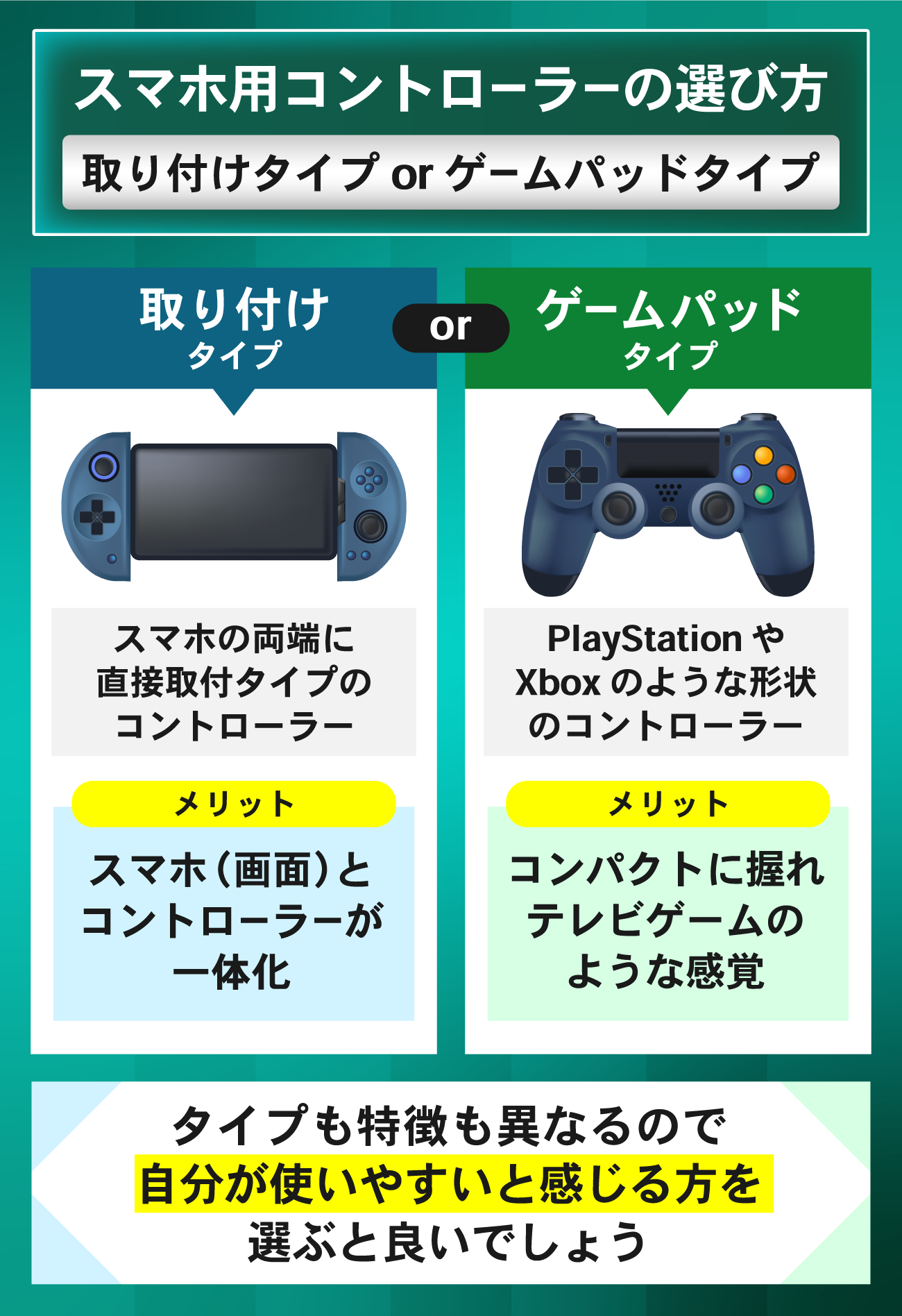
外部接続できるコントローラーは「取り付けタイプ」と「ゲームパッドタイプ」とに分かれます。
「取り付けタイプ」はスマートフォンの両端に直接つけるタイプのコントローラーであり、画面とコントローラーが一体化するのがメリット。
スマートフォンを立てるスタンドが必要なく、持ち運び型SwitchやPSPのように使えます。
「ゲームパッドタイプ」はPlayStationやXboxのような見た目のコントローラーであり、画面とコントローラーとを分岐して使用するのが特徴です。
コンパクトに握れるのでより俊敏な動きを叶えやすく、テレビゲームをしているような感覚で楽しめます。

選び方2. iPhone用かAndroid用か
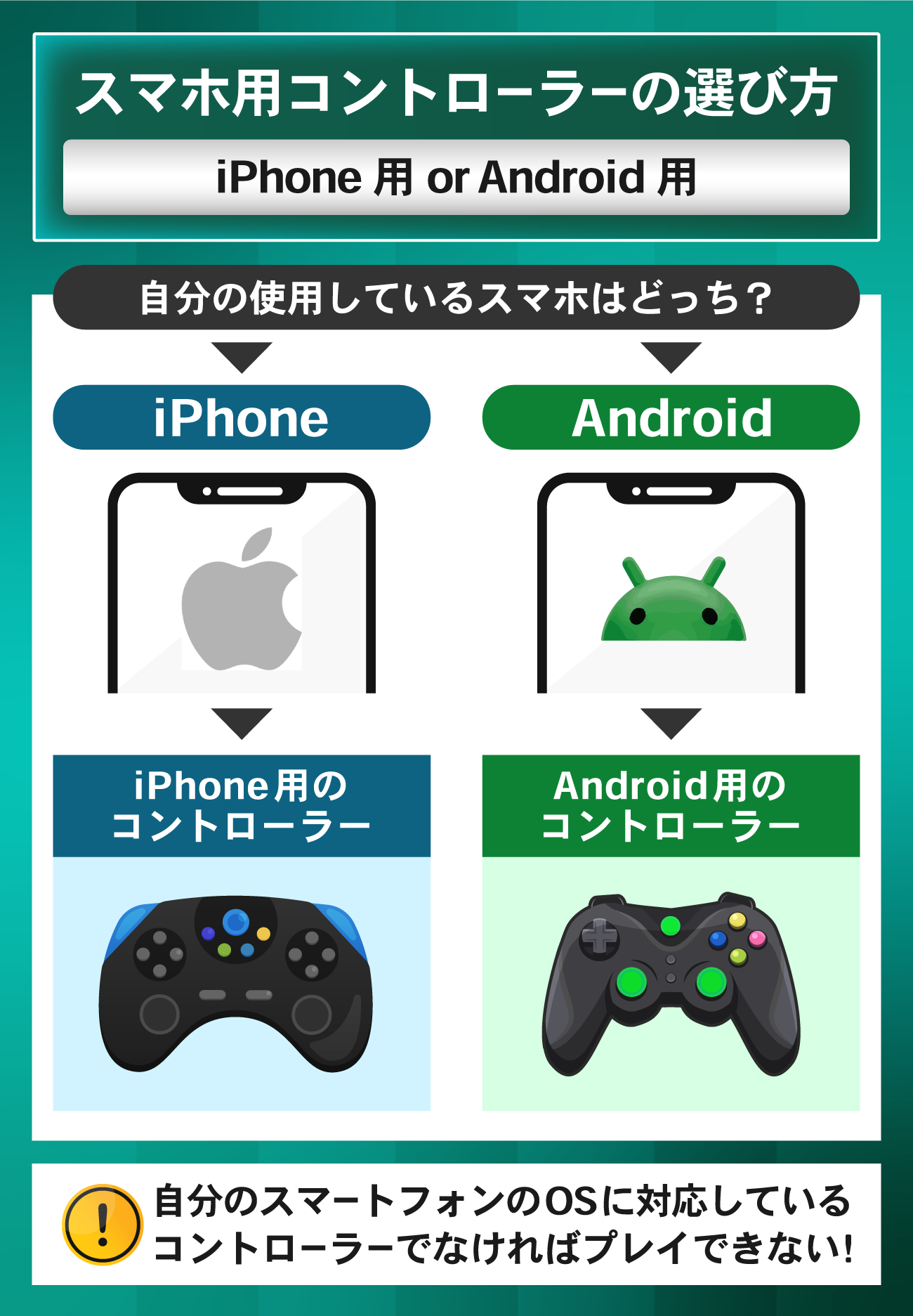
外部接続用コントローラーは、ほとんどの場合iPhone用かAndroid用かで製品が分かれています。
iOS用のApexモバイルで遊んでいるのにAndroid用のコントローラーを購入してしまうと、接続できずゲームプレイもできません。
iOS用のApexモバイルであればiPhone用のコントローラー、Android用のApexモバイルであればAndroid用のコントローラー、と使い分けることが大切です。
選び方3. 料金は適正価格か
コントローラーの料金を確認し、適正価格かチェックします。
ゲーミングコントローラーなどeスポーツ特化型のデバイスは比較的高額になっていることが多いですが、それ以外のデバイスであれば比較的安価で手に入ります。
性能や口コミを参考にしながら相場価格を理解しておけば、法外に高額なデバイスを購入してしまうこともありません。
安いものは5,000円程度、少し質の良いものでも1万5,000円程度を目安に、最大2万円までの範囲で探せば大きな失敗もないでしょう。
Apexモバイルのコントローラーおすすめ7選の比較表

続いてはApexモバイルのコントローラーおすすめ7選の比較表をご紹介します。
Apexモバイルのコントローラーおすすめ7選の比較表
| 商品名 | GameSir X2 Pro-Xbox | Rotor Riot コントローラー | Razer Kishi for iPhone | DualSense ワイヤレス コントローラー | DUALSHOCK 4 ワイヤレスコントローラー | Razer Junglecat モバイルコントローラー | GameSir T4 pro ゲームパッド |
| 商品画像 |  |  |  |  |  |  |  |
| 価格(税込) | 11,182円 | 6,155円 | 13,750円 | 9,097円 | 10,180円 | 8,800円 | 4,699円 |
| Amazon評価 | (3.7/5.0) | (4.2/5.0) | (3.7/5.0) | (4.5/5.0) | (4.5/5.0) | (3.6/5.0) | (4.1/5.0) |
| ブランド名 | GameSir | Rotor Riot | Razer(レイザー) | SONY(ソニー) | SONY(ソニー) | Razer(レイザー) | GameSir |
| 対応デバイス | Android | PC, iOS, Mac, Android | iOS | PS5、PC/Mac、 iOS、Android | PS5、PC/Mac、 iOS、Android | PC, Android | Nintendo Switch, PC, Windows, iOS, Android |
| 種類 | ゲームパッド | ジョイスティック | ゲームパッド | ゲームパッド | ゲームパッド | ゲームパッド | ゲームパッド |
| 接続技術 | 有線 | 有線 | 有線 | 有線/無線 | 有線/無線 | Bluetooth | 有線/無線 |
| 色 | ブラック | ブラック | ブラック | ブラック | ブラック | ブラック | ブラック |
| サイズ | 20.9 x 12.2 x 5.8 cm | 15 x 11 x 5 cm | 0.09 x 13.4 x 3.7 cm | 19.2 x 19.1 x 7.2 cm | 17.5 x 11.5 x 5.8 cm | 3 x 10.4 x 8.2 cm | 17 x 16 x 7 cm |
| 重量 | 410g | 470g | 160g | 280g | 220g | 102g | 410g |
| 購入サイト |
Apexモバイルのおすすめのコントローラーの各商品の詳細は次の章をご覧ください。
Apexモバイルのコントローラーおすすめ7選

ここからは、Apexモバイルで使えるおすすめのコントローラーを紹介します。
使いやすいコントローラーを選べば操作もしやすくなるので、下記をチェックしてみましょう。
Apexモバイルのコントローラーおすすめ7選
それでは順番に解説していきます。
Apexのおすすめモバイルコントローラー①GameSir X2 コントローラー
GameSir X2 コントローラーは、Xboxオフィシャルライセンスを持つAndroidコントローラーです。
GameSir X2 コントローラーの特徴
- リモートストリーミングメディアに対応
- 完璧な加速とブレーキ制御を備えたホール効果アナログトリガー搭載
- 通常のメンブレンコントローラーよりも約40%短い応答性あり
X2ProはTypeCポートで直接スマホと接続することで使えるため、Bluetooth機能がありません。
プロレベルのモバイルゲーム用に設計されているので操作性が良く、ゲームの途中でも、ゲーム内の貴重なアクションをその場でマッピングすることが可能です。

応答性が高く、コントローラーの操作から実際にキャラクターが動くまでのタイムロスが少ないので、スピーディーなゲーム展開をするタイトルにも向いています。
Apexのおすすめモバイルコントローラー②Rotor Riot コントローラー
Rotor Riot コントローラーは、L3/R3を備えた唯一のMFiコントローラーです。
Rotor Riot コントローラーの特徴
- 機敏な操作性とクリアな映像を楽しめる
- パススルー充電機能完備
- iOS7以降を搭載した全Lightning接続式Appleデバイスに接続可能
iPhone用のコントローラーとAndroid用のコントローラーとで製品が分かれているので、購入時はよく確認しておきましょう。
本リンクで紹介しているのはiPhone用のコントローラーであり、iOS7以降に対応しています。
Android用のアプリを使っている場合はAndroid用のコントローラーを購入し、接続できない状態を避けるのが必須です。

Apexのおすすめモバイルコントローラー③Razer Kishi for iPhone
Razer Kishi for iPhoneは日本正規代理店保証品であり、安心と信頼の高いデバイスです。
Razer Kishi for iPhoneの特徴
- クリック可能なアナログ親指スティックを採用
- 超低レイテンシーのゲームプレイを実現
- ボタンの配置が最適化されたエルゴノミックデザイン
長時間のゲーミングセッションにも対応できるように設計されており、自然で直感的なボタン操作が可能です。
コントローラーを接続してゲームをプレイしているときにスマートフォンの充電が低下した場合、充電ケーブルをコントローラーに接続するだけでデバイスを充電できるのもポイント。

スマートフォンを直接挟むようにして使うコントローラーなのでスマートフォン用のスタンドを買う必要もなく、手軽に利用できます。
Apexのおすすめモバイルコントローラー④DualSense ワイヤレスコントローラー
DualSense ワイヤレスコントローラーはソニー・インタラクティブエンタテインメント製のコントローラーであり、純正品のため安心して使えます。
DualSense ワイヤレスコントローラーの特徴
- 内蔵マイクがあるためボイスチャットや配信にも最適
- アダプティブトリガーにより指先ひとつでさまざまな強さや張力を体感できる
- 10種類のカラーモデルがあるためオリジナリティを追求できる
ボイスチャット用の内蔵マイクの他、クリエイトボタンを使って自慢のゲームプレイを録画してライブストリーミングできるなど、通信機能が多彩なのがポイント。
特徴的なレイアウトと改良されたスティックにより、快適性を追求して進化を遂げたデザインになっています。

カラーバリエーションも多いので、ゲームの世界観や自分のキャラクターに合わせたモデルを選んで見た目の楽しさも重視するのもよいでしょう。
Apexのおすすめモバイルコントローラー⑤DUALSHOCK 4 ワイヤレスコントローラー
DUALSHOCK 4 ワイヤレスコントローラーは、オーソドックスなPS4コントローラーのデザインを採用しています。
DUALSHOCK 4 ワイヤレスコントローラーの特徴
- 本体前面のライトバーが発する光をタッチパッド上でも表示可能
- Bluetooth通信に加えUSBケーブルでの通信にも対応
- ホールド感や感度を追及したDUALSHOCK 4のトリガーボタンを採用
SHAREボタンを押すとスクリーンショットやビデオクリップのアップロードができたり、ゲームのリアルタイム中継ができたりします。

高感度6軸検出システムを搭載しているのでDUALSHOCK 4の傾きや動きを検知でき、コントローラーを振る・傾けるなどの操作も可能です。
Apexのおすすめモバイルコントローラー⑥Razer Junglecat モバイルゲームコントローラー
Razer Junglecat モバイルゲームコントローラーは、各ボタン・スティック動作をスマホ画面の任意の範囲に割り当てられる、カスタマイズ性の高いコントローラーです。
Razer Junglecat モバイルゲームコントローラーの特徴
- 画面上に仮想ボタンを自由に配置できるキーマッピング機能を搭載
- 応答速度14ms以下の低遅延を実現
- Bluetooth Low Energy 機能による省エネ設計
サポート外のゲームでもキーマッピング機能を使えるのがメリットであり、自分の好みに合わせたボタン設定でプレイすることが可能です。
分離する2つのコントローラとして使用するスタイルと左右を繋ぎ1つのコントローラーとして使用する2つのスタイルがあるので、ゲームによって使い分けてもよいでしょう。

Apexのおすすめモバイルコントローラー⑦GameSir T4 pro ゲームパッド
GameSir T4 pro ゲームパッドはBluetoothや2.4GHzのドングル、有線接続に対応したユニバーサル対応のコントローラーです。
GameSir T4 pro ゲームパッドの特徴
- 左右に非対称の振動モーターを搭載しているので振動の種類が多い
- 六軸ジャイロによる安定かつリアルなゲーム体験を実現
- マグネットABXYボタンの着脱が可能
マグネット式のABXYボタンは着脱が簡単で、カスタマイズしたい場合に便利です。
金属メッキボタンを使用しているためメカニカルなデザインになっており、同時に耐久性も高まっているため使用頻度の高い人にもおすすめ。

搭載されている六軸ジャイロはコントローラーを傾けながらプレイするゲームをするときに便利であり、プレイスタイルが多様になるのがメリットです。
Apexモバイルのコントローラーの設定方法・ボタン配置

Apexモバイルとコントローラーは、下記の手順で接続設定できます。
Apexモバイルに外部コントローラーを接続する手順
- 接続したいスマートフォンのBluetoothをオンにしておく
- 接続したいスマートフォンの接続設定から機器を検出し、コントローラーを選択
- Bluetoothが接続状態になったことを確認したら完了
PlayStation用のコントローラーであれば、事前にPSボタンとSHAREボタンを長押しでペアリングモードを起動しておく必要があります。
タッチパッド上部と背面のLEDが点滅したことを確認し、スマートフォンのBluetooth画面からペアリングを完了させましょう。
なお、Apexモバイルのボタン配置は設定画面で確認できます。
| アクション | ボタン |
| マップ表示 | パット押し込み |
| 体力アイテム使用 | 方向キー上 |
| 体力アイテム切り替え | 方向キー上(長押し) |
| 追加のレジェンドアクション | 方向キー下(長押し) |
| 射撃モード切り替え | 方向キー左 |
| 軍需品装備 | 方向キー右 |
| 武器切り替え | △ |
| 武器をしまう | △(長押し) |
| しゃがみ | 〇 |
| ジャンプ | × |
| アクション/リロード | □ |
| エイム/照準/覗き込み | L2 |
| 射撃 | R2 |
| 戦術アビリティ使用 | L1 |
| ピンさし | R1 |
| 歩く | Lスティック |
| 視点変更 | Rスティック |
| スプリント | Lスティック押し込み |
| 格闘 | Rスティック押し込み |
基本の設定は上記になっているので、自由にカスタマイズしてみましょう。
Apexモバイルのコントローラーに関するよくある質問

最後に、Apexモバイルのコントローラーに関する「よくある質問」を紹介します。
初めて使う場合や使用につまづいたときにご参考ください。
Apexモバイルのコントローラーのボタン割り当てアプリはある?
Apexモバイルのコントローラーのボタン割り当てアプリはありません。
ボタン割り当てアプリがあると面倒なボタン設定を手軽に切り替えられますが、Apexモバイルの場合は既存のボタン配置から変更したいときは個別の選択が必要です。
ボタンの配置は、設定→コントローラーv1.0→カスタムレイアウトから変更できます。
Apexモバイルでコントローラーが認識しない時の対処法は?
Apexモバイルでコントローラーが認識しないときは、下記を試しましょう。
Apexモバイルでコントローラーが認識しない時の対処法
- コントローラーを充電する
- 対応OSを確認する
- スマートフォンを再起動する
- Apexモバイルを再起動する
- コントローラーを再接続する
Apex以外のコントローラーでできるスマホゲームは?
Apex以外に、コントローラーでできる主なスマホゲームは下記の通りです。
Apex以外に、コントローラーでできる主なスマホゲーム
- フォートナイト
- Identity V 第5人格
- Call of Duty
- 原神
- FIFA23
- 聖剣伝説 -ファイナルファンタジー外伝-
- Minecraft
Steamでは上記タイトルの他、他にもスマートフォンゲームとコントローラーを接続できるタイトルを多数リリースしています。
Apexモバイル対応のコントローラーをお探しの方必見!コントローラーの役立ち情報

最後にApexモバイル対応のコントローラーをお探しの方に向けて、コントローラーを購入する際に役立つ統計情報をご紹介します。Apexモバイル対応のコントローラーの選定で迷っている方は必見です。
コントローラーの料金相場

コントローラーの人気メーカーランキングTOP5 GameLens調べ
コントローラー(パッド)の料金相場は7,916円です。(GameLens経由の全購入商品のデータを元に集計・算出)
コントローラーの人気メーカーランキングTOP5

コントローラーメーカーランキングTOP5 GameLens調べ
コントローラー(パッド)の人気メーカーランキングTOP5は以下の通りです。(GameLens経由の全購入商品のデータを元に集計・算出)
コントローラーの有線/無線のシェア比率

コントローラーの有線-無線のシェア比率 GameLens調べ
コントローラー(パッド)の有線/無線のシェア比率は以下の通りです。(GameLens経由の全購入商品のデータを元に集計・算出)
- 無線:86.1%
- 有線:13.9%
コントローラーの純正/非純正のシェア比率

コントローラーの純正-非純正のシェア比率 GameLens調べ
コントローラー(パッド)の純正/非純正のシェア比率は以下の通りです。(GameLens経由の全購入商品のデータを元に集計・算出)
- 純正:53.8%
- 非純正:46.2%
コントローラーの人気カラーランキングTOP5

コントローラーの人気カラーランキングTOP5 GameLens調べ
コントローラー(パッド)の人気カラーランキングTOP5は以下の通りです。(GameLens経由の全購入商品のデータを元に集計・算出)
- 1位:ブラック
- 2位:ホワイト
- 3位:ブルー
- 4位:レッド
- 5位:グレー
コントローラー(パッド)の売れ筋人気ランキング
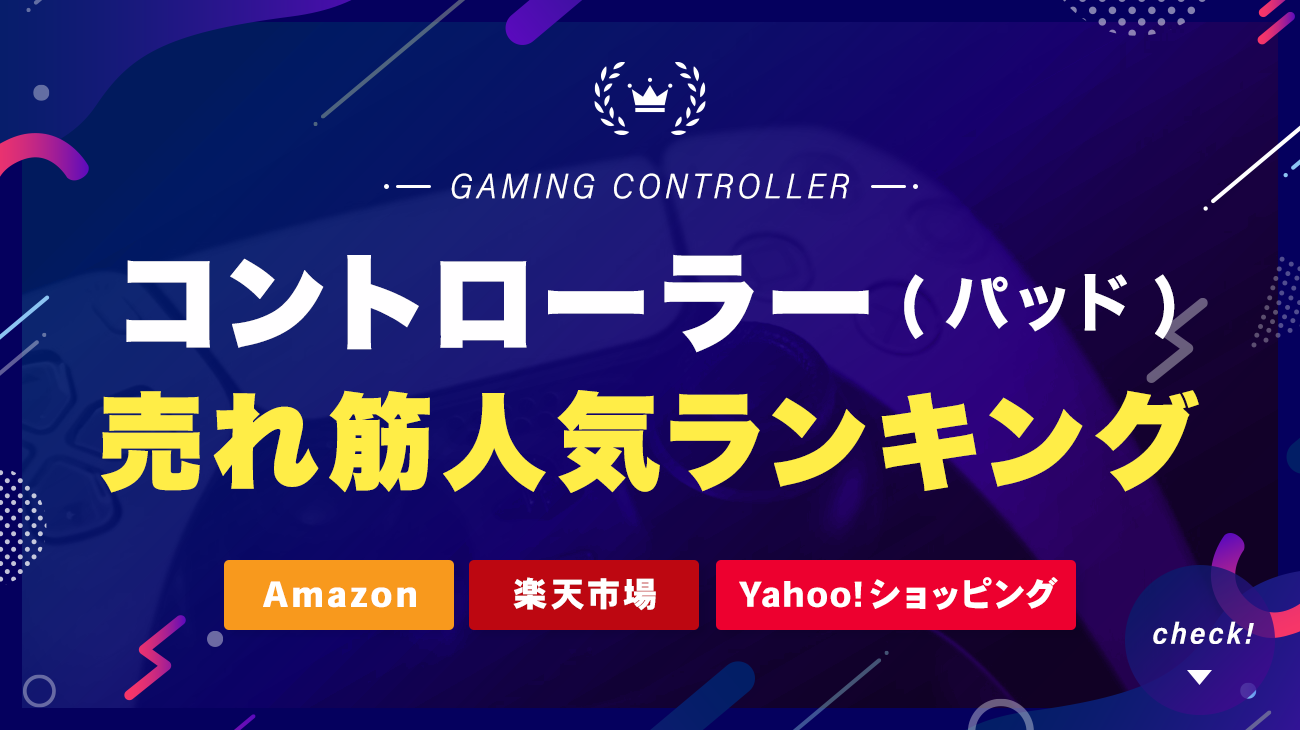
人気ショッピングサイトでのコントローラー(パッド)の売れ筋人気ランキングは下記をご覧ください。
コントローラー(パッド)の販売数が多いランキング上位の商品を抑えておきたい方は必見です。
まとめ:Apexモバイル対応のコントローラーおすすめ7選【設定方法も解説】

本記事ではApexモバイルのコントローラーの選び方やApexモバイルのおすすめコントローラーについてご紹介しました。
改めてApexモバイルのコントローラーおすすめ7選を確認しておきましょう。
Apexモバイルのコントローラーおすすめ7選
またApexモバイルのコントローラーの選び方は下記を抑えておきましょう。
Apexモバイルのコントローラーの選び方
- 取り付けタイプかゲームパッドタイプか
- iPhone用かAndroid用か
- 料金は適正価格か
本記事を参考にゲームパッド(コントローラー)を選び、最高のApex Legendsライフをお楽しみください!
-

【2025年7月最新】Apex Legendsのゲームパッド(コントローラー)おすすめ10選【おすすめ設定やボタン配置も解説】
続きを見る
-

PS5のコントローラーおすすめ9選【プロコン・背面ボタンあり・小さめサイズ】
続きを見る











